Si të shkruani shënime në OneNote 2013 në Android

Mësoni si të shkruani shënime në OneNote 2013 në Android me krijimin, hapjen dhe regjistrimin e shënimeve. Aplikoni strategji efektive për menaxhimin e shënimeve tuaja.
SharePoint 2010 jep premtimin që softueri ka bërë prej vitesh për t'i bërë përdoruesit më produktivë. Edhe pse kjo nuk është gjithmonë e vërtetë, një veçori e SharePoint që ofron vërtet është koshi i riciklimit. Kur fshini një dokument nga një bibliotekë dokumentesh, ai nuk është zhdukur përgjithmonë. Jo. Dokumenti thjesht zhvendoset në një vend mbajtës në faqen tuaj - koshi i riciklimit.
Shkoni përpara dhe provojeni. Shkoni te një bibliotekë dokumentesh dhe fshini një dokument. Mund të përdorni menynë Edit ose grupin Menaxho në Shirit për të hyrë në komandën Fshij. Sido që të jetë, do t'ju kërkohet të konfirmoni fshirjen dhe më pas dokumenti juaj shfaqet në koshin e riciklimit.
Koshi i riciklimit funksionon gjithashtu për artikujt e listës.
Për të rivendosur një dokument nga koshi i riciklimit në vendndodhjen e tij origjinale:
Shkoni te koshi i riciklimit duke klikuar lidhjen e koshit të riciklimit në panelin e majtë të navigimit të sajtit.
Duhet të klikoni lidhjen e koshit të riciklimit në të njëjtin vend ku e keni fshirë skedarin. Përndryshe, skedari nuk do të shfaqet.
Vendosni një shenjë kontrolli pranë çdo skedari që dëshironi të rivendosni.
Klikoni lidhjen Rivendos përzgjedhjen.
Skedari rikthehet në bibliotekën e dokumenteve.
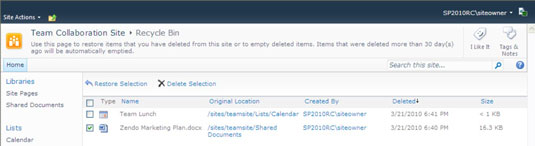
Mund të klikoni lidhjen Fshi përzgjedhjen në koshin e riciklimit për të hequr skedarin nga koshi juaj i riciklimit. Megjithatë, kjo nuk e fshin skedarin përgjithmonë. Në vend të kësaj, skedari zhvendoset në një kosh riciklimi që mund të aksesohet nga administratori i mbledhjes së sajtit.
Nëse jeni administratori i koleksionit të sajtit, mund të ndiqni këto hapa për të hyrë në koshin e riciklimit të administratorit:
Hyni në sajt si administratori i mbledhjes së sajtit.
Administratori juaj i SharePoint në IT mund të kërkojë këtë informacion të llogarisë.
Klikoni në menynë Veprimet e sitit sipër shiritit dhe zgjidhni Cilësimet e sitit.
Shfaqet faqja e cilësimeve të sitit.
Në seksionin Administrimi i Koleksionit të Sitit, klikoni lidhjen e koshit të riciklimit.
Në panelin e majtë të navigimit të koshit të riciklimit, klikoni lidhjen e fshirë nga koshi i riciklimit të përdoruesit fundor.
Klikoni artikujt që dëshironi të rivendosni dhe klikoni Restore Selection.
Artikujt janë restauruar.
Skedarët mbeten në koshin e riciklimit të sitit për një periudhë prej 30 ditësh ose derisa të fshihen nga administratori, cilado që të ndodhë më parë. Kur hiqen nga koshi i riciklimit, fati i dokumenteve tuaja varet nga plani i menaxhimit të vazhdimësisë së biznesit të kompanisë suaj.
Kjo është një mënyrë fantastike për të pyetur, a bëjnë kopje rezervë të të dhënave të tyre? SharePoint ruan dokumentet tuaja në bazat e të dhënave. Një administrator mund të lidhet me një kopje rezervë të bazës së të dhënave dhe të zgjedhë dokumente individuale për t'i rikthyer.
Mësoni si të shkruani shënime në OneNote 2013 në Android me krijimin, hapjen dhe regjistrimin e shënimeve. Aplikoni strategji efektive për menaxhimin e shënimeve tuaja.
Mësoni si të formatoni numrat në një varg teksti në Excel për të përfshirë informacione të sakta dhe tërheqëse për raportet tuaja.
Në Excel 2010, fshini të dhënat apo formatin e qelizave lehtësisht me disa metoda të thjeshta. Mësoni si të menaxhoni përmbajtjen e qelizave me opsione të ndryshme.
Zhvilloni aftësitë tuaja në formatimin e elementeve të grafikut në Excel 2007 përmes metodave të thjeshta dhe efikase.
Mësoni se si të rreshtoni dhe justifikoni tekstin në Word 2010 me opsione të ndryshme rreshtimi dhe justifikimi për të përmirësuar formatimin e dokumenteve tuaja.
Mësoni si të krijoni makro në Excel 2019 për të automatizuar komandat dhe thjeshtuar detyrat tuaja.
Mënyra vizuale dhe e shpejtë për të vendosur një ndalesë skedash në Word 2016 është përdorimi i vizores. Zbulo disa këshilla dhe truke për përdorimin e skedave në këtë program.
Mësoni si të formula boshtet X dhe Y në Excel 2007, duke përfshirë mundësitë e ndryshimit të formatimeve për grafikët e ndryshëm.
Eksploroni se si Excel mund t
Mësoni se si të përdorni veçorinë Find and Replace të Excel 2007 për të gjetur dhe zëvendësuar të dhëna në mënyrë efikase. Kjo udhëzues është e përshtatshme për të gjithë përdoruesit që dëshirojnë të rrisin produktivitetin e tyre.







